
Spostare, ridimensionare e ruotare un grafico in Pages sul Mac
Spostare un grafico
Vai all’app Pages
 sul Mac.
sul Mac.Apri un documento, quindi tocca il grafico per selezionarlo.
Trascina partendo dal centro per spostare il grafico (non trascinare i quadrati bianchi sul bordo).
Mentre trascini, le guide di allineamento di colore giallo ti aiutano a posizionare il grafico in relazione ad altri oggetti sulla pagina.
Se non vedi le guide di allineamento puoi attivarle. Scegli Pages > Impostazioni (dal menu Pages nella parte superiore dello schermo), quindi fai clic su Righelli e seleziona le opzioni per le guide che desideri visualizzare.
Ridimensionare un grafico
Vai all’app Pages
 sul Mac.
sul Mac.Apri un documento, quindi tocca il grafico per selezionarlo.
Esegui una delle seguenti azioni:
Modificare la profondità o la larghezza del grafico: trascina uno dei quadratini bianchi al centro del bordo superiore o inferiore del grafico per modificare la profondità; trascina uno dei quadratini bianchi al centro del bordo destro o sinistro per modificare la larghezza del grafico.
Modificare entrambe le dimensioni contemporaneamente: trascina uno dei quadratini bianchi negli angoli del grafico. Per mantenere le proporzioni del grafico, tieni premuto il tasto Maiuscole mentre trascini il quadratino.
Impostare una dimensione specifica per il grafico: nella barra laterale Formato
 , fai clic su Disposizione. Nella sezione Dimensioni della barra laterale, inserisci i valori nei campi Larghez. e Altezza oppure fai clic sulle frecce accanto ai campi per impostare dimensioni specifiche.
, fai clic su Disposizione. Nella sezione Dimensioni della barra laterale, inserisci i valori nei campi Larghez. e Altezza oppure fai clic sulle frecce accanto ai campi per impostare dimensioni specifiche.
Ruotare un grafico 3D, a radar, a torta o ad anello
Puoi ruotare i grafici 3D, a radar, a torta o ad anello per regolarne l’angolo e l’orientamento. Potresti voler evidenziare dati specifici, ad esempio posizionando alcuni dati nella parte superiore o inferiore del grafico.
Vai all’app Pages
 sul Mac.
sul Mac.Apri un documento, quindi esegui una delle seguenti operazioni:
Ruotare un grafico 3D: fai clic sul grafico, quindi trascina
 .
.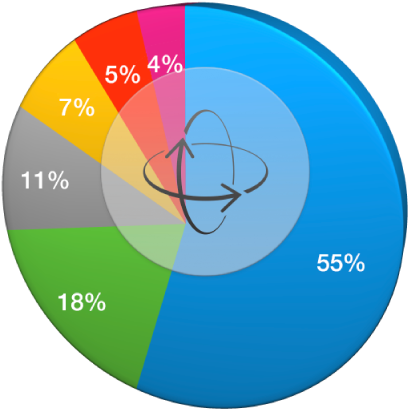
Ruotare un grafico a radar: fai clic sul grafico, quindi fai clic sul pannello Grafico nella barra laterale Formattazione
 . Nella sezione, “Grafico a radar”, trascina la rotella accanto ad “Angolo di rotazione” o inserisci un valore in gradi nel campo adiacente per specificare l’angolo in cui desideri ruotare il grafico.
. Nella sezione, “Grafico a radar”, trascina la rotella accanto ad “Angolo di rotazione” o inserisci un valore in gradi nel campo adiacente per specificare l’angolo in cui desideri ruotare il grafico.Ruotare un grafico a torta: fai clic sul grafico, quindi fai clic sul pannello Fette nella barra laterale Formattazione
 . Trascina la rotella accanto ad “Angolo di rotazione” o inserisci un valore in gradi nel campo adiacente per specificare l’angolo in cui desideri ruotare il grafico.
. Trascina la rotella accanto ad “Angolo di rotazione” o inserisci un valore in gradi nel campo adiacente per specificare l’angolo in cui desideri ruotare il grafico.Ruotare un grafico ad anello: fai clic sul grafico, quindi fai clic sul pannello Segmenti nella barra laterale Formattazione
 . Trascina la rotella accanto ad “Angolo di rotazione” o inserisci un valore in gradi nel campo adiacente per specificare l’angolo in cui desideri ruotare il grafico.
. Trascina la rotella accanto ad “Angolo di rotazione” o inserisci un valore in gradi nel campo adiacente per specificare l’angolo in cui desideri ruotare il grafico.
Se un grafico 3D non presenta un controllo per la rotazione, potrebbe essere bloccato. Per ruotare il grafico, devi prima sbloccarlo.